Hoe u een online enquête maakt met Forms for Excel op OneDrive
Met de OneDrive Forms for Excel Survey -functie kunt u eenvoudig een enquête maken om snel feedback over uw bedrijf te krijgen. Hiermee kunt u ook de tevredenheid van medewerkers of klanten meten en dienovereenkomstig wijzigingen in uw bedrijf aanbrengen.
(Create)Online enquête maken met Formulieren(Forms) voor Excel op OneDrive
U kunt de Excel-enquêtefunctie Forms Survey(Forms Survey Excel) gebruiken om meer gedetailleerde informatie te verzamelen met vertakkingsvragen om u te helpen nauwkeurige enquêtes en quizzen te maken met automatische markering. Hier leest u hoe u het moet aanpakken.
- Log in op uw Microsoft 365- account .
- Klik op Appstarter.
- Selecteer OneDrive in de lijst.
- Klik op het vervolgkeuzemenu Nieuw.
- Kies Formulieren Enquête.
- Voeg een titel toe voor uw enquête.
- Kies uw enquêtetype.
- Instellingen configureren.
- Bekijk een voorbeeld van uw formulier.
- Reacties indienen.
Is Microsoft Forms goed voor enquêtes?
Ja! Net als elk ander onderzoek helpt Microsoft Forms om betere gegevens te verzamelen, van klanttevredenheid tot feedback van medewerkers. U kunt deze informatie gebruiken om uw bedrijf vorm te geven en betere beslissingen te nemen.
Hoe maak ik een enquête met Microsoft Forms ?
Een enquête maken met Microsoft Forms is dodelijk eenvoudig. Als je een Microsoft 365 -account hebt, kun je meteen aan de slag!
Excel-enquêtes(Excel Surveys) kunnen worden gemaakt via OneDrive .
Klik op de Microsoft 365 App Launcher - knop en kies de OneDrive -toepassing.
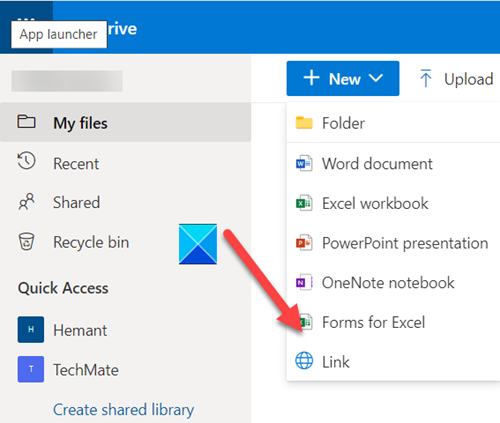
Druk vervolgens op de knop Nieuw(New) boven aan het OneDrive -scherm en selecteer de optie Formulieren(Forms) voor Excel .
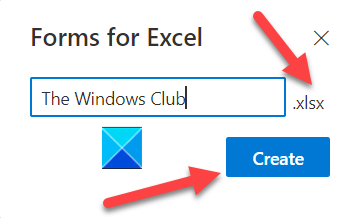
Voer desgevraagd de naam voor het formulier(Form) in en klik op de knop Maken(Create) .
Wanneer u naar een nieuw scherm wordt geleid, voegt u een geschikte titel toe onder het veld Naamloos(Untitled) voor uw enquête en voegt u indien nodig een afbeelding toe.
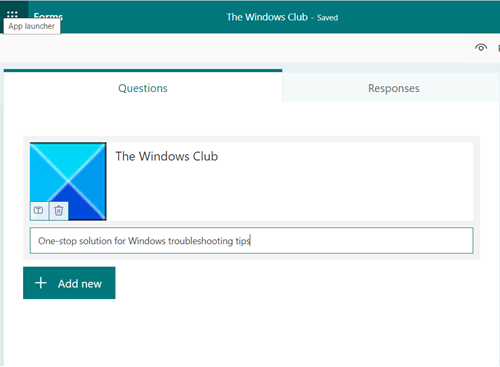
Voeg vervolgens een korte beschrijving voor uw enquête toe.
Klik op Toevoegen(Add ) om een nieuwe vraag aan de enquête toe te voegen. U kunt ervoor kiezen om Keuze-(Choice) , Tekst-(Text) , Beoordelings-(Rating) of Datumvragen(Date ) toe te voegen .
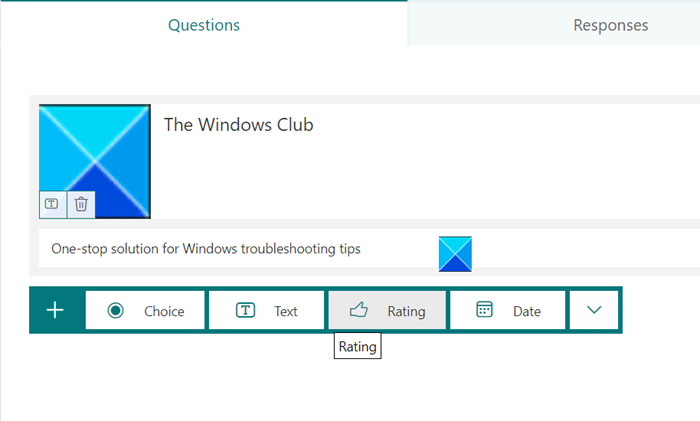
Zoals je kunt zien in de afbeelding hierboven, heb ik het beoordelingssysteem( Rating) voor mijn enquête gekozen.
Voer dus uw eerste vraag voor de enquête in en selecteer het symbool voor uw beoordelingssysteem(Rating) ( bij voorkeur ster ). (Star)Kies ook het niveau(Level ) in het vervolgkeuzemenu.
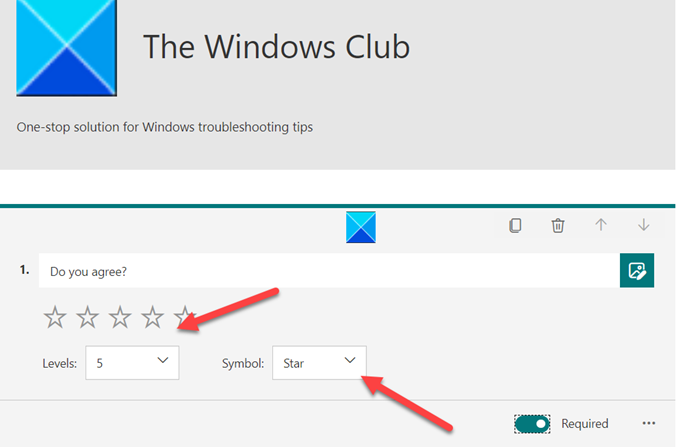
Klik op de knop Nieuw(Add New) toevoegen om meer vragen voor uw enquête toe te voegen.
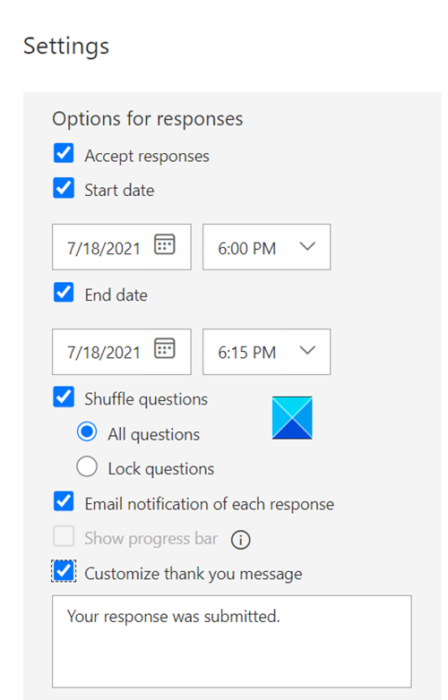
Hier kunt u instellingen(Settings) of opties voor online enquêtereacties(online survey) configureren , zoals
- Reacties accepteren
- Startdatum
- Einddatum
- Shuffle vragen
- E-mailmelding van elk antwoord
U kunt het bedankbericht(Thank) zelfs wijzigen door Uw reactie is verzonden(Your response was submitted) te vervangen door een andere regel tekst.
Als u klaar bent, klikt u op het pictogram Voorbeeld(Preview) in de rechterbovenhoek van het scherm Formulieren(Forms) .
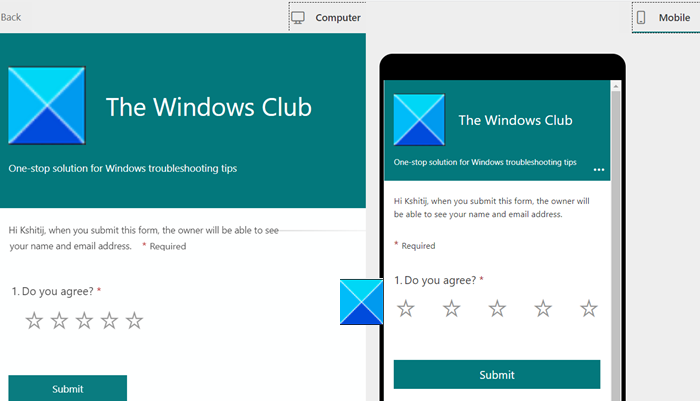
Controleer(Check) zowel de desktop- als de mobiele versie van uw enquêtevragenlijst.
Als alles er goed uitziet, klik je op de knop Ok onder aan de voorbeeldpagina(Preview) .

Vraag(Ask) respondenten om hun antwoorden in te dienen.
That’s all there is to it!
Willekeurig gelezen(Random read) : Word-bestanden delen op Facebook .
Related posts
Hoe de Percentile.Exc-functie in Excel te gebruiken?
Hoe de NETWORKDAYS-functie in Excel te gebruiken?
Hoe het aantal Ja of Nee-vermeldingen in Excel te tellen?
Excel, Word of PowerPoint kon de vorige keer niet starten
De functie Automatisch gegevenstype gebruiken in Excel
INT- en LCM-functies gebruiken in Excel
Hoe alleen-lezen uit een Excel-document te verwijderen?
Een organigram maken in Excel
De functie HORIZ.ZOEKEN gebruiken in Microsoft Excel
Microsoft Excel veroorzaakt een hoog CPU-gebruik bij gebruik op Windows 10
Hoe de DCOUNT- en DCOUNTA-functie in Excel te gebruiken?
Hoe de standaard bestandsindeling te wijzigen voor opslaan in Word, Excel, PowerPoint
Tijd optellen of optellen in Microsoft Excel
Formulierbesturingselementen maken en gebruiken in Excel
Hoe de functies Zoeken en ZoekenB in Excel te gebruiken
Cellen samenvoegen en ongedaan maken in Excel
Hoe de Rept-functie in Excel te gebruiken?
Hoe deelvensters in Excel-werkbladen te bevriezen en te splitsen
Hoe de modusfunctie in Excel te gebruiken?
Hoe een beschadigde Excel-werkmap te repareren
